HiSystemEvent 应用功耗模块主要是展示应用的各个子类别功耗占比信息、应用的资源申请使用记录信息、应用功耗异常事件信息、功耗关联系统状态信息。
HiSystemEvent 抓取配置参数
打开 Start Hisystem Event Tracker Record 开关抓取 HiSystemEvent 数据。
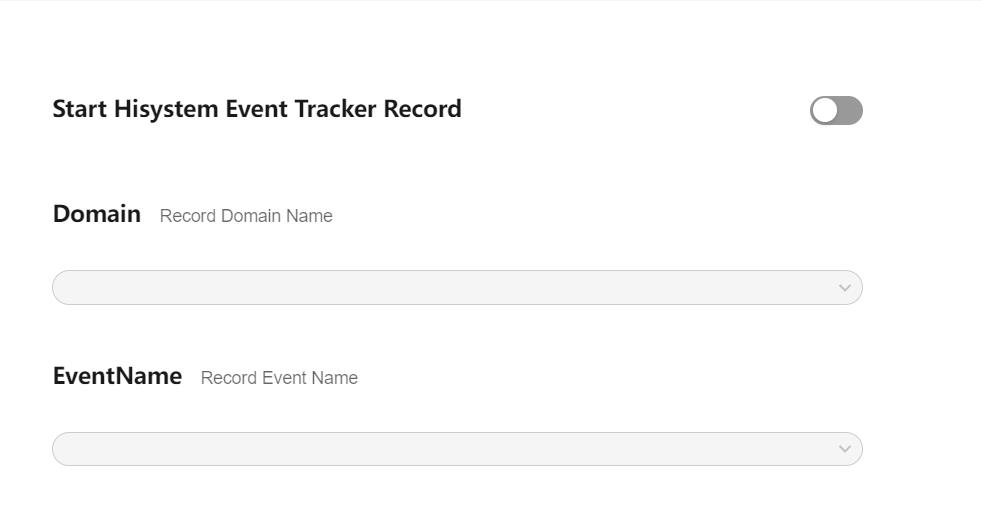
再点击 Record setting,在 output file path 输入文件名 hiprofiler_data_hisystemevent.htrace,拖动滚动条设置 buffer size 大小是 64MB,抓取时长是 50s。
点击→【纯血版鸿蒙全套最新学习资料】希望这一份鸿蒙学习资料能够给大家带来帮助
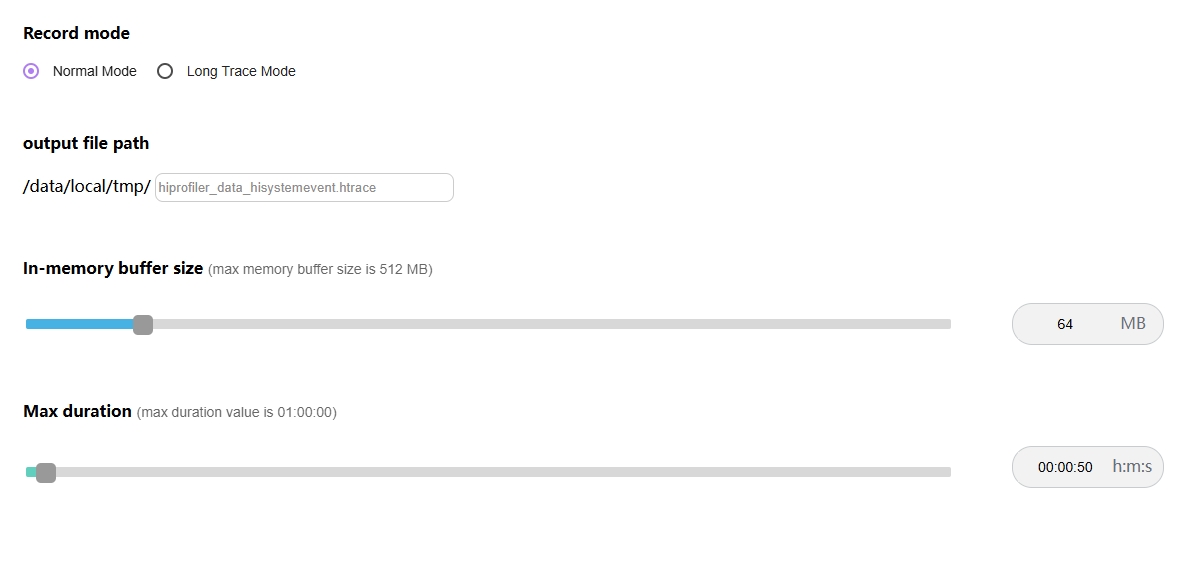
点击 Trace command,就会根据上面的配置生成抓取命令,点击复制按钮,会将命令行复制。
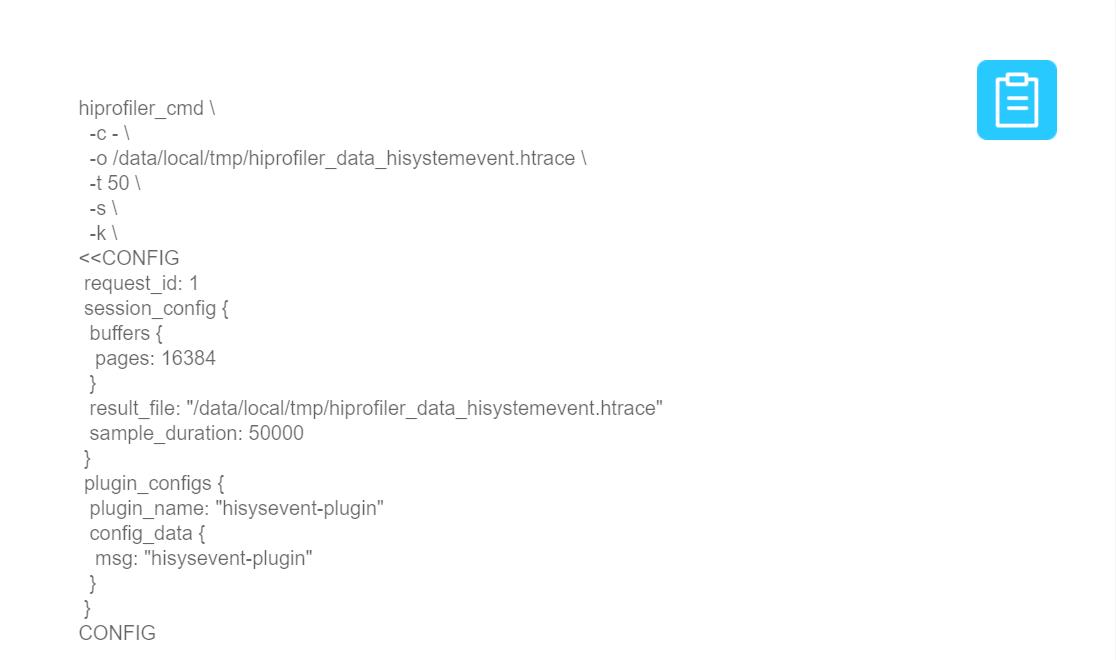
输入 hdc shell,进入设备,执行上述生成的命令。
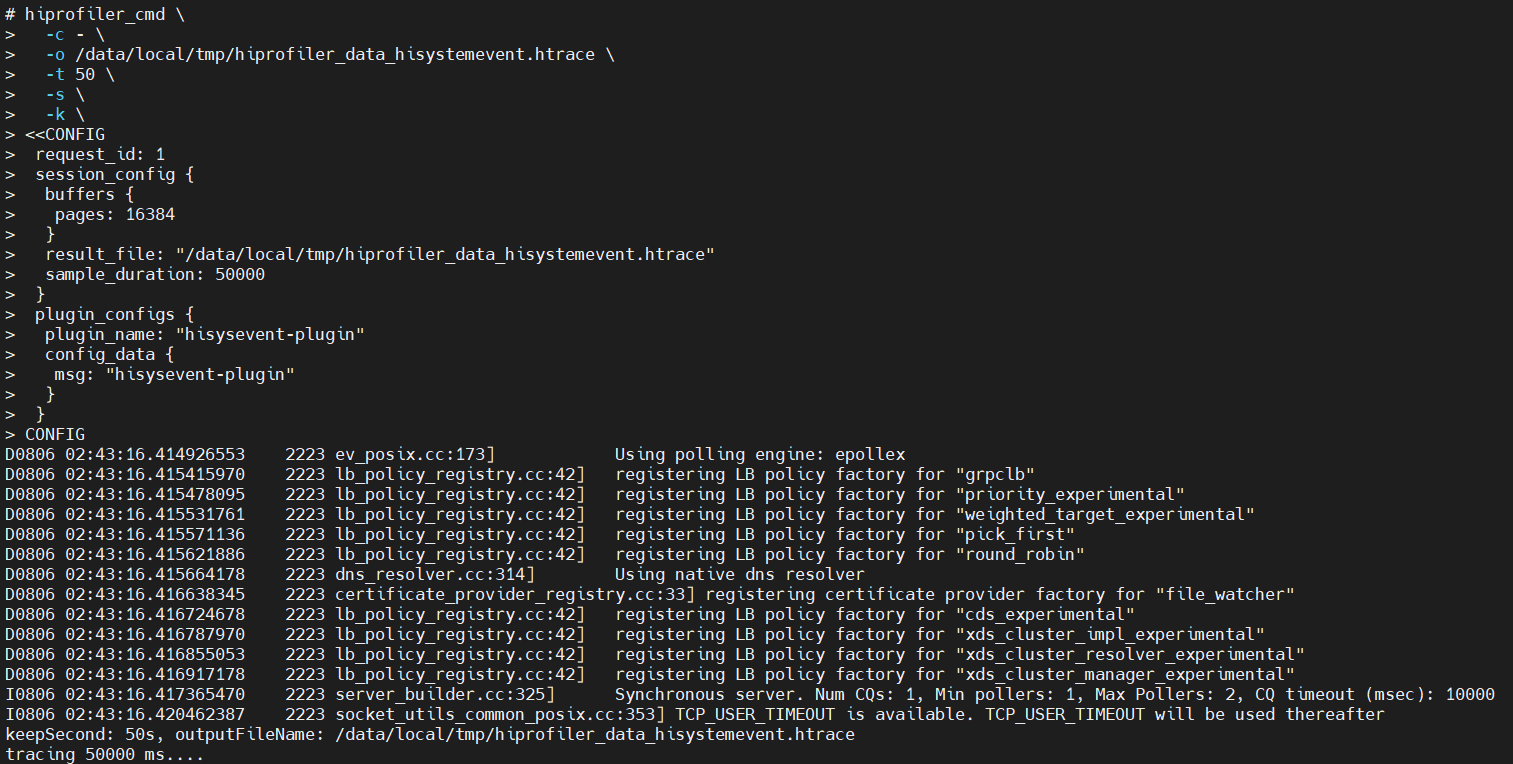
执行完成后,进入指定目录查看,在/data/local/tmp 下就会生成 trace 文件。

HiSystemEvent 展示说明
HiSystemEvent 的 Energy 泳道图展示
将抓取的 trace 文件导入 smartperf 界面查看。
点击→【纯血版鸿蒙全套最新学习资料】希望这一份鸿蒙学习资料能够给大家带来帮助
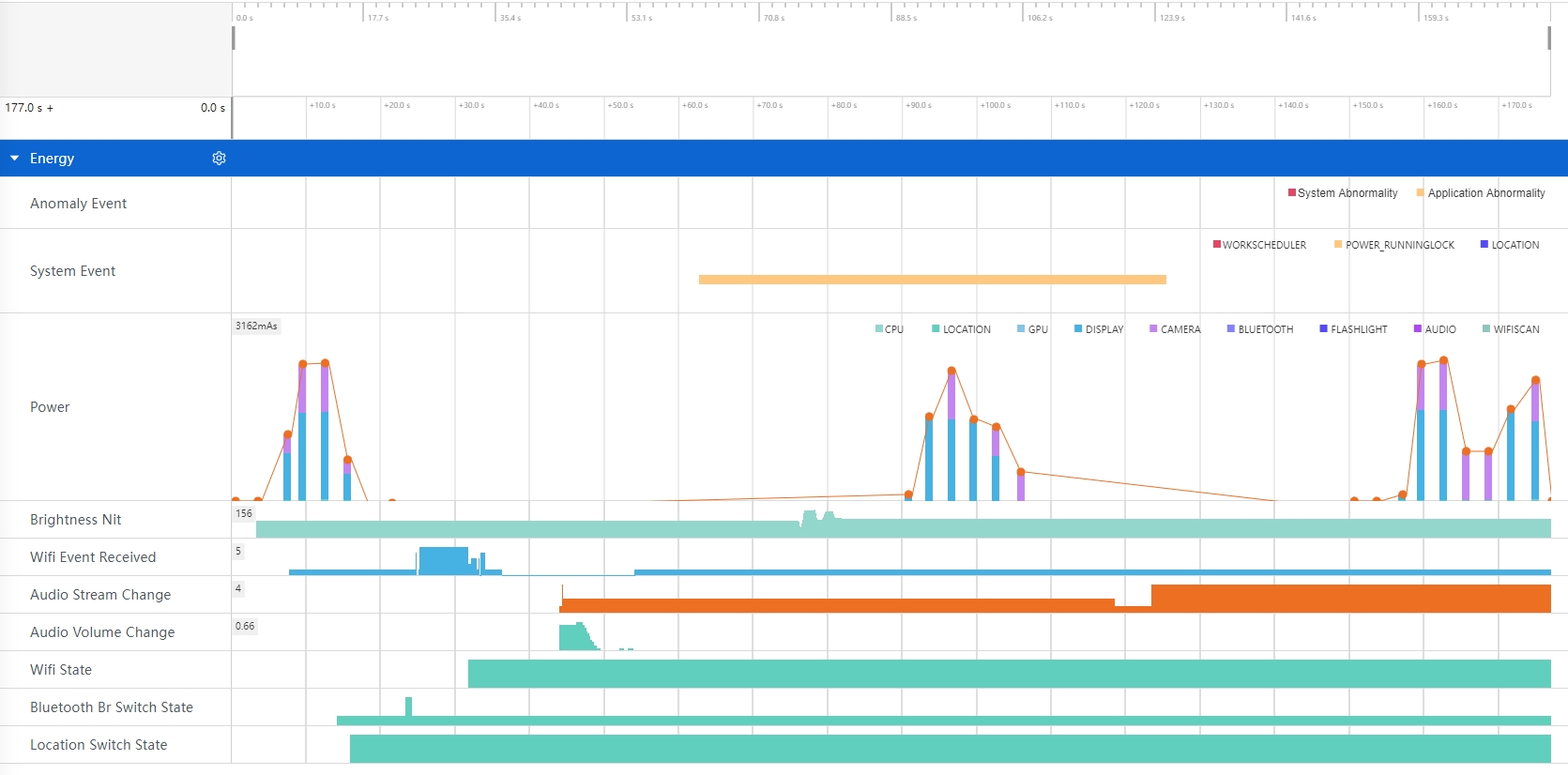
泳道图说明:
-
Anomaly Event泳道: 显示系统异常和应用异常的ToolTip。
-
System Event泳道: 以条状图显示,红色代表后台任务(WORKSCHEDULER),黄色代表应用锁(POWER_RUNNINGLOCK),蓝色代表GPS定位(LOCATION)。
-
Power泳道:应用各个子类的功耗柱状图、折线图以及应用各个子类绘制的图例,鼠标的悬浮可以显示出各个子类功耗的具体值。
-
Brightness Nit泳道:鼠标悬浮可以显示屏幕亮度值。
-
Wifi Event Received泳道:鼠标悬浮可以显示WiFi信号强度值。
-
Audio Stream Change泳道:鼠标悬浮可以显示Audio状态(AUDIO_STREAM_CHANGE事件)。
-
Audio Volume Change泳道:鼠标悬浮可以显示Audio状态(AUDIO_VOLUME_CHANGE事件)。
-
Wifi State泳道:鼠标悬浮可以显示wifi开关状态(enable:开,disable:关)。
-
Bluetooth Br Switch State泳道:鼠标悬浮可以显示蓝牙开关状态(enable:开, disable:关)。
-
Location Switch State泳道:鼠标悬浮可以显示GPS开关状态(enable:开,disable:关)。
HiSystemEvent 的 Energy 泳道图的框选功能
可以对 Energy 各泳道图进行框选,框选后在最下方的弹出层中会展示框选数据的统计表格。 System Details 的 Tab 页如图:
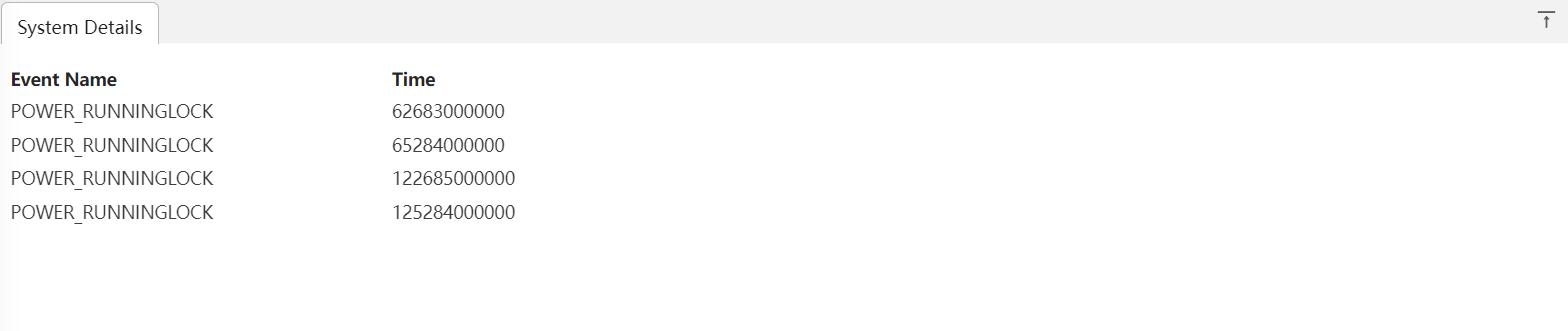
-
Event Name: 事件名称,事件包括后台任务,应用锁,GPS定位。
-
Time: 时间戳信息。
点击事件名会显示该事件的详细信息的 Tab 页。 -
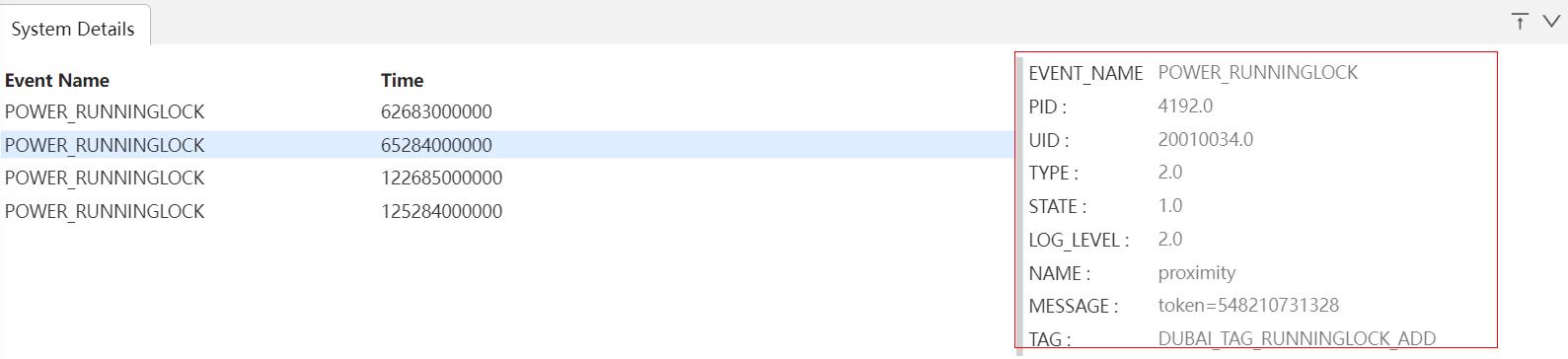
-
EVENT_NAME:事件名称。
-
PID:应用PID。
-
UID:应用UID。
-
TYPE:类型。
-
STATE:状态值。
-
LOG_LEVEL:日志级别。
-
NAME:NAME信息。
-
MESSAGE:MESSAGE信息。
-
TAG:锁名。
Power Battery 的 Tab 页如图: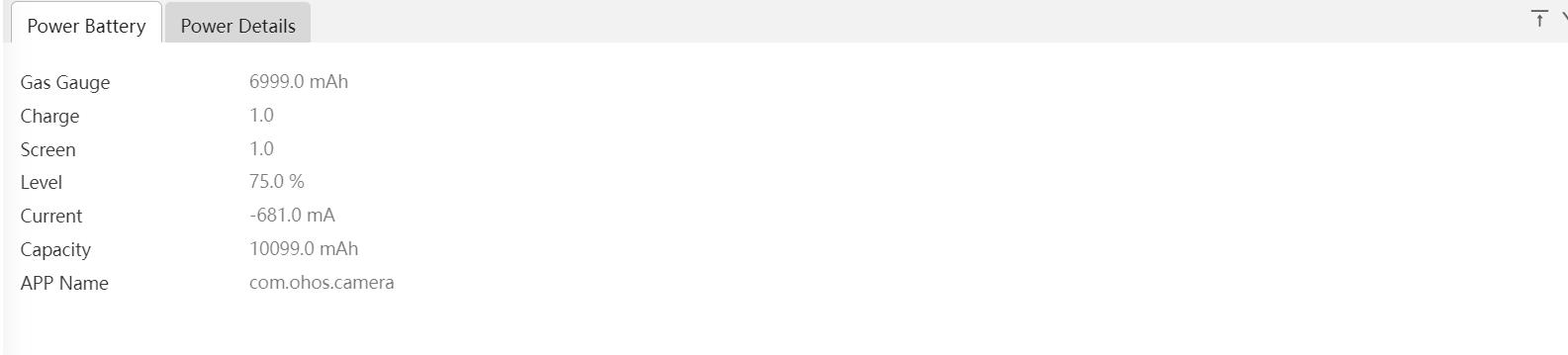
-
Gas Gauge: 电池电量。
-
Charge:充电状态。
-
Screen:屏幕状态。
-
Level:电池百分比。
-
Current:电池电流。
-
Capacity:电池容量。
-
APP Name:应用包名。
Power Details 的 Tab 页如图: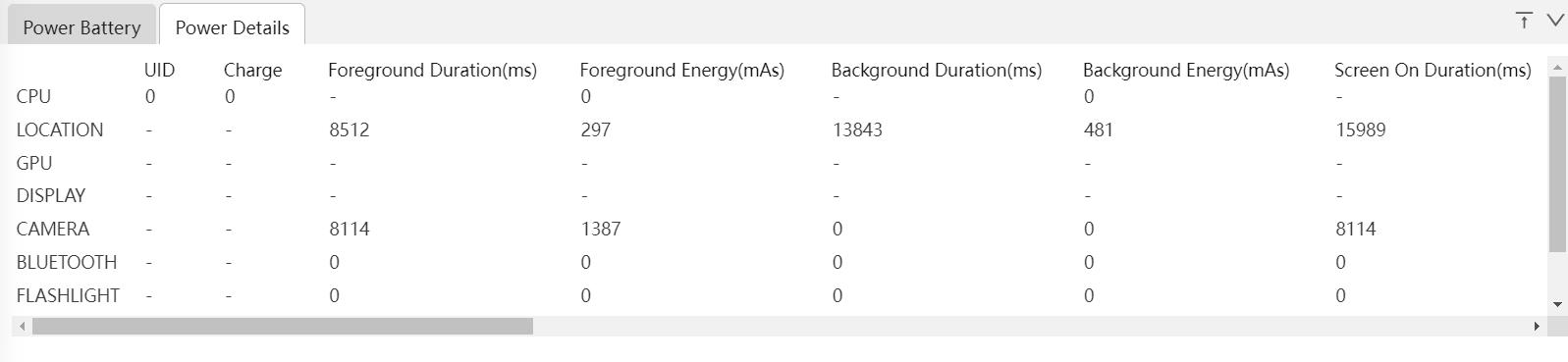
-
UID: 应用UID。
-
Charge:充电状态。
-
Foreground Duration(ms):前台使用时长。
-
Foreground Energy(mAs):前台使用功耗值。
-
Background Duration(ms):后台使用时长。
-
Background Energy(mAs):后台使用功耗值。
-
Screen On Duration(ms):亮屏使用时长。
-
Screen On Energy(mAs):亮屏使用功耗值。
-
Screen Off Duration(ms):灭屏使用时长。
-
Screen Off Energy(mAs):灭屏使用功耗值。
-
Foreground Count:应用前台扫描次数。
-
Background Count:应用后台扫描次数。
-
Screen On Count:应用亮屏扫描次数。
-
Screen Off Count:应用灭屏扫描次数。
-
Background Time(ms):应用后台使用时长。
-
Screen On Time(ms):应用亮屏使用时长。
-
Screen Off Time(ms):应用灭屏使用时长。
-
Energy(mAs):功耗值。
-
Load(%):占用率。
-
Usage(ms):应用使用时长。
-
Duration(ms):持续时长。
-
Camera Id:Camera类型,0:后置,1:前置。
-
Count:应用个数。
-
Energy Percent(%):功耗占比。
HiSystemEvent 的 Hisysevent 泳道图展示

HiSystemEvent 的 Hisysevent 泳道图框选功能
点击→【纯血版鸿蒙全套最新学习资料】希望这一份鸿蒙学习资料能够给大家带来帮助
框选 Hisysevent 的泳道图,展示 Hisysevents 的 tab 页,有 Filter by Domain,Filter by eventname,Filter by contents 输入框。All 下拉框可以选择 level 级别
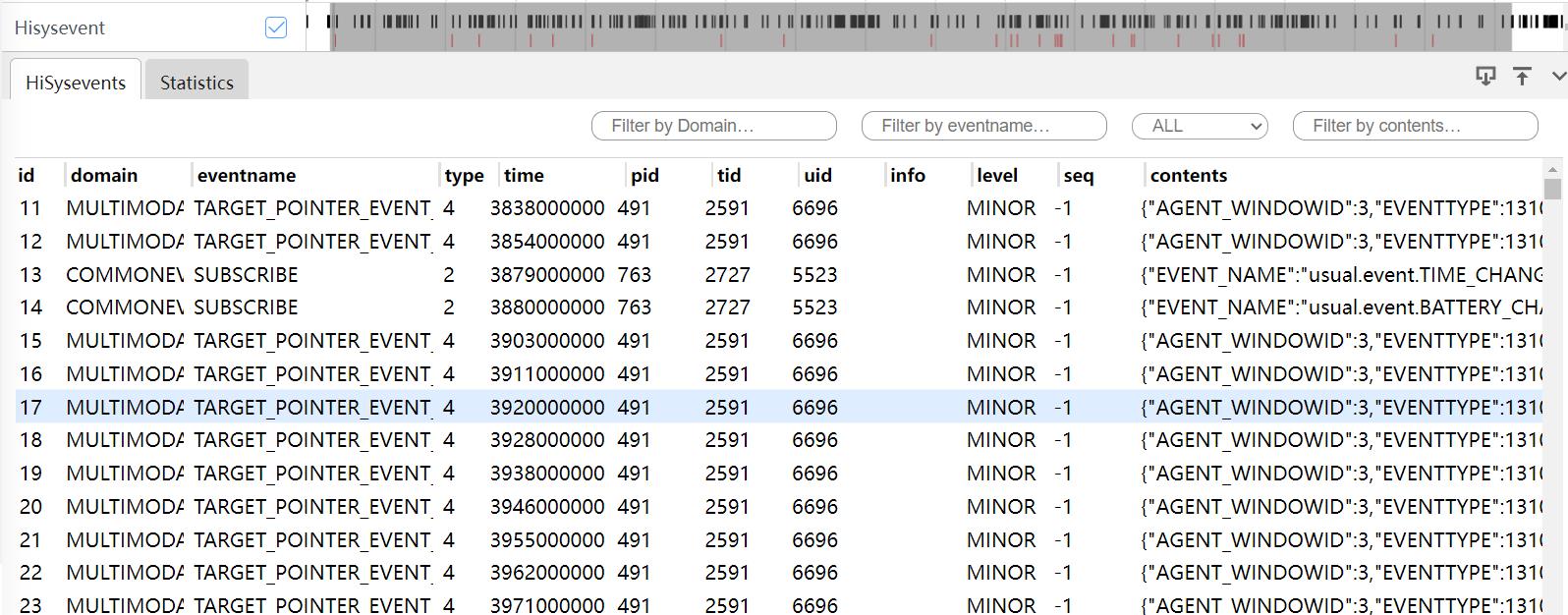
-
id: id值。
-
domain:domain值。
-
eventname:事件名。
-
type:事件类型。
-
time:时间戳信息。
-
pid:进程id。
-
tid:线程id。
-
uid:uid。
-
info:info信息。
-
level:事件级别。
-
seq:序列号。
-
contents:抓取内容。
框选 Hisysevent 的泳道图,展示 Statistics 的 tab 页。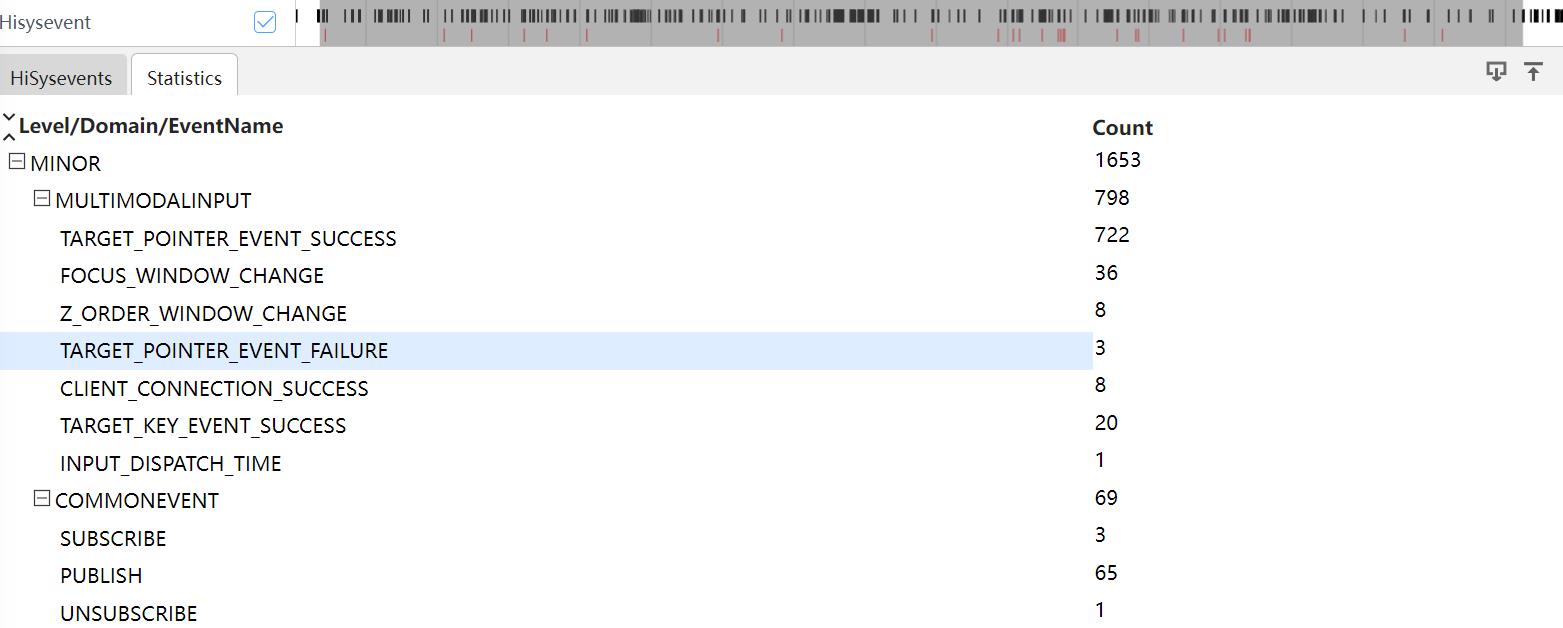
-
Level/Domain/EventName:根据级别,Domain,事件名显示。
-
Count: 各级别事件个数。

























 752
752

 被折叠的 条评论
为什么被折叠?
被折叠的 条评论
为什么被折叠?








